Instagram 오류 피드백 필요: 3가지 수정 방법
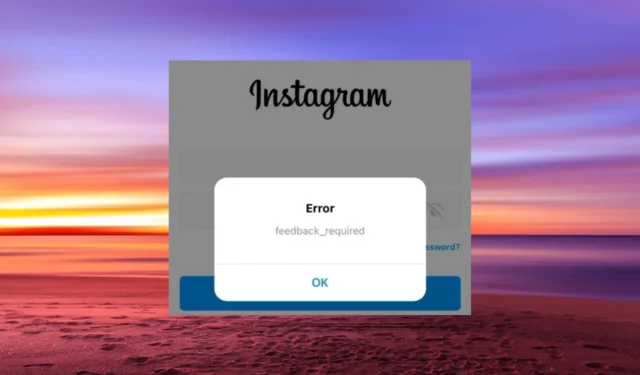
Instagram은 의심할 여지 없이 친구, 유명인, 팬과 소통하기 위해 가장 많이 사용되는 소셜 미디어 플랫폼 중 하나입니다. 그러나 일부 사용자가 Instagram 피드백이 필요한 오류에 대해 불평하는 경우가 가끔 발생하는 문제에 영향을 받지 않습니다.
이 로그인 오류로 인해 앱이 지워질 때까지 앱에 액세스할 수 없습니다. 고맙게도 수정하는 것은 어렵지 않습니다. 이 기사의 다음 섹션에서 설명하겠습니다.
Instagram에서 피드백 필요 오류가 발생하는 이유는 무엇입니까?
로그인 중 Instagram 피드백이 필요한 오류에 대한 이유는 가까운 범위 내에 있으며 멀리 가져오지 않았습니다. 다음은 그 중 일부입니다.
- 비정상적인 사용자 활동 – 게시물 공유, 좋아요 및 댓글과 같은 활동을 비정상적으로 높은 비율로 수행하는 경우 이 오류가 발생할 수 있습니다. Instagram 서버에서 사용자를 봇으로 표시할 수 있습니다.
- 서버 문제 – 경우에 따라 이 문제는 서버 가동 중지 시간으로 인해 발생할 수 있습니다. 계정에 로그인하기 전에 문제가 해결될 때까지만 기다릴 수 있습니다.
- 손상된 앱 데이터 – Instagram 앱 캐시가 손상된 경우 이 오류가 발생할 수 있습니다. 이 문제를 해결하는 빠른 방법은 앱 데이터를 지우는 것입니다.
- 앱 설치 문제 – 때때로 피드백이 필요한 오류는 Instagram 앱의 문제 때문일 수 있습니다. 앱을 제거 하고 잠시 후 다시 설치하면 오류가 제거됩니다.
Instagram 피드백 필요 오류를 어떻게 수정합니까?
이 섹션에서 더 복잡한 솔루션을 진행하기 전에 다음 문제 해결 단계를 시도하십시오.
- Instagram 서버 상태 확인
- 계정이 일시적으로 차단될 수 있으므로 기다리십시오.
- Instagram의 웹 버전 사용
- 프록시 또는 VPN을 사용하십시오. 이 오류가 발생할 때 하나를 사용하고 있다면 일시적으로 비활성화하십시오.
- 네트워크 유형 변경
문제가 지속되면 아래 해결 방법을 진행하십시오.
1. 앱 데이터 지우기
1.1. PC에서
- Windows+ 키를 누르고 왼쪽 창에서 앱을I 선택합니다 .
- 앱 및 기능을 선택합니다 .
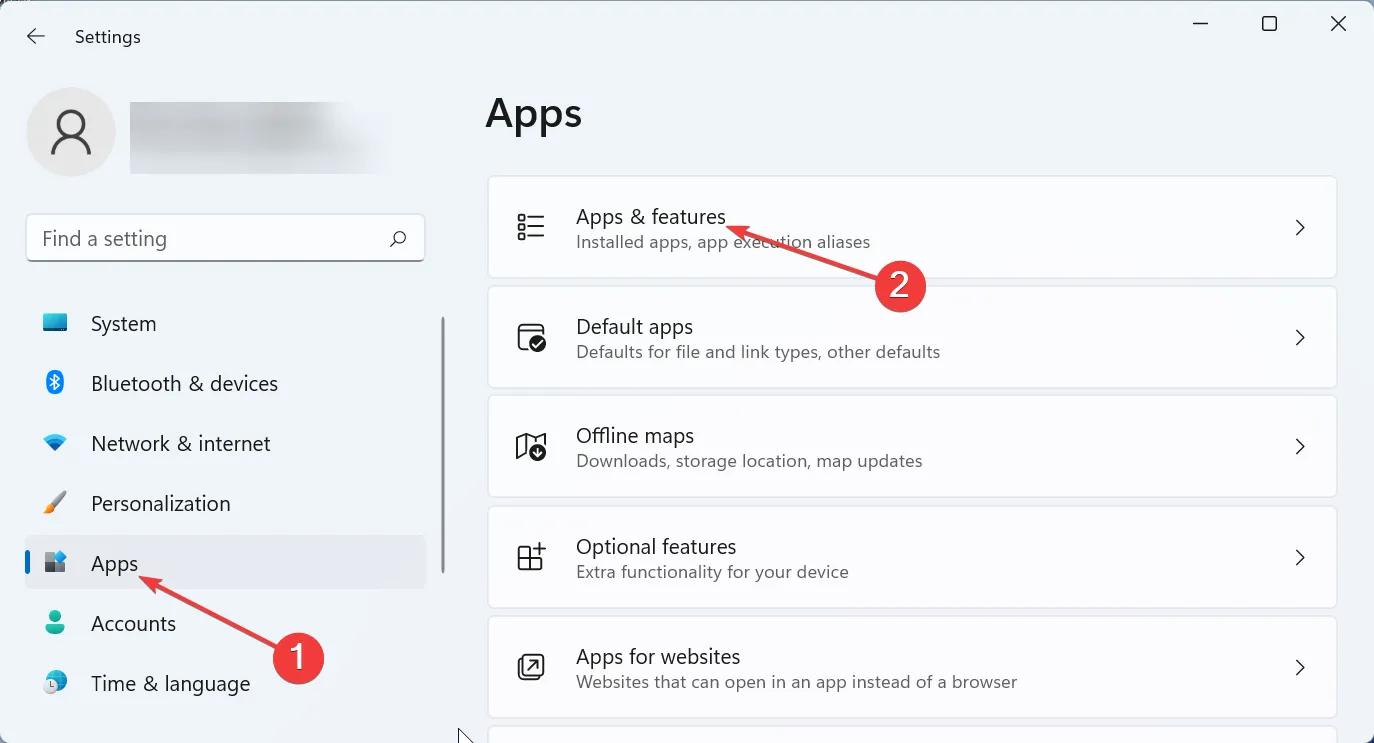
- 이제 Instagram 앞에 있는 세 개의 수직 점을 클릭하고 고급 옵션을 선택합니다 .
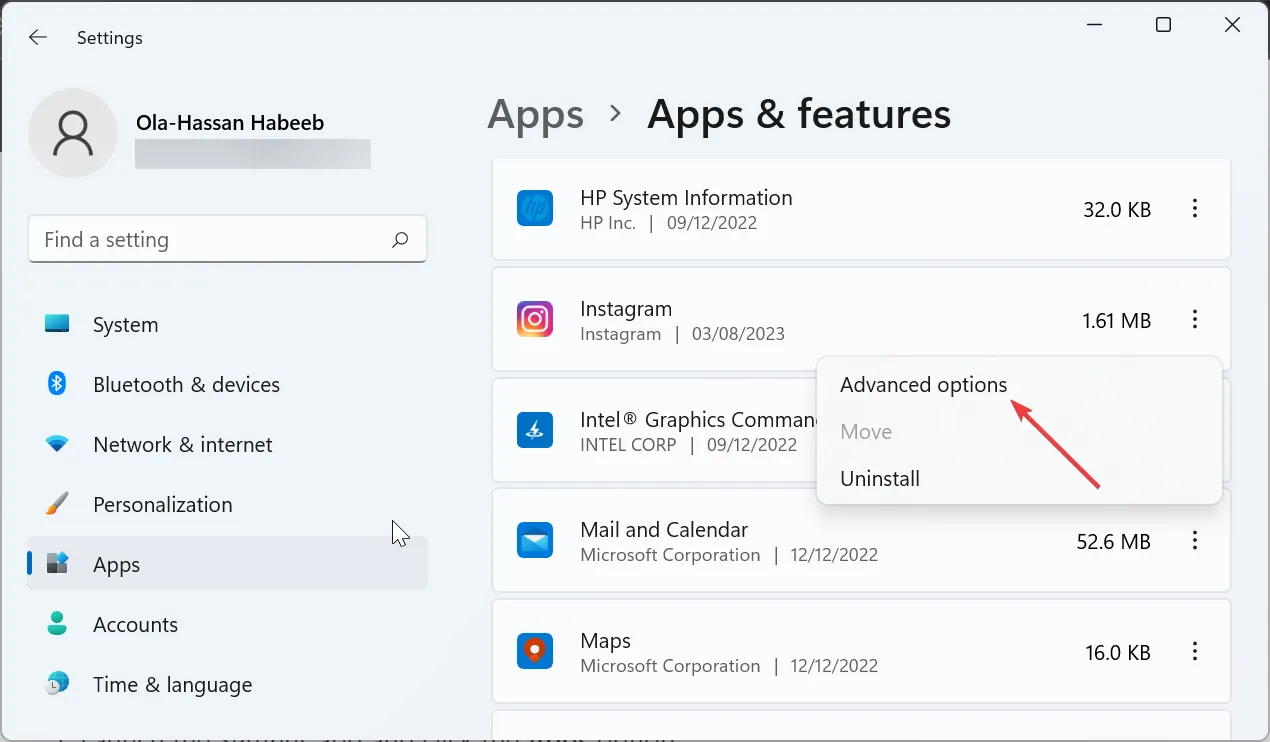
- 마지막으로 재설정 버튼을 클릭 하고 프로세스가 완료될 때까지 기다립니다.
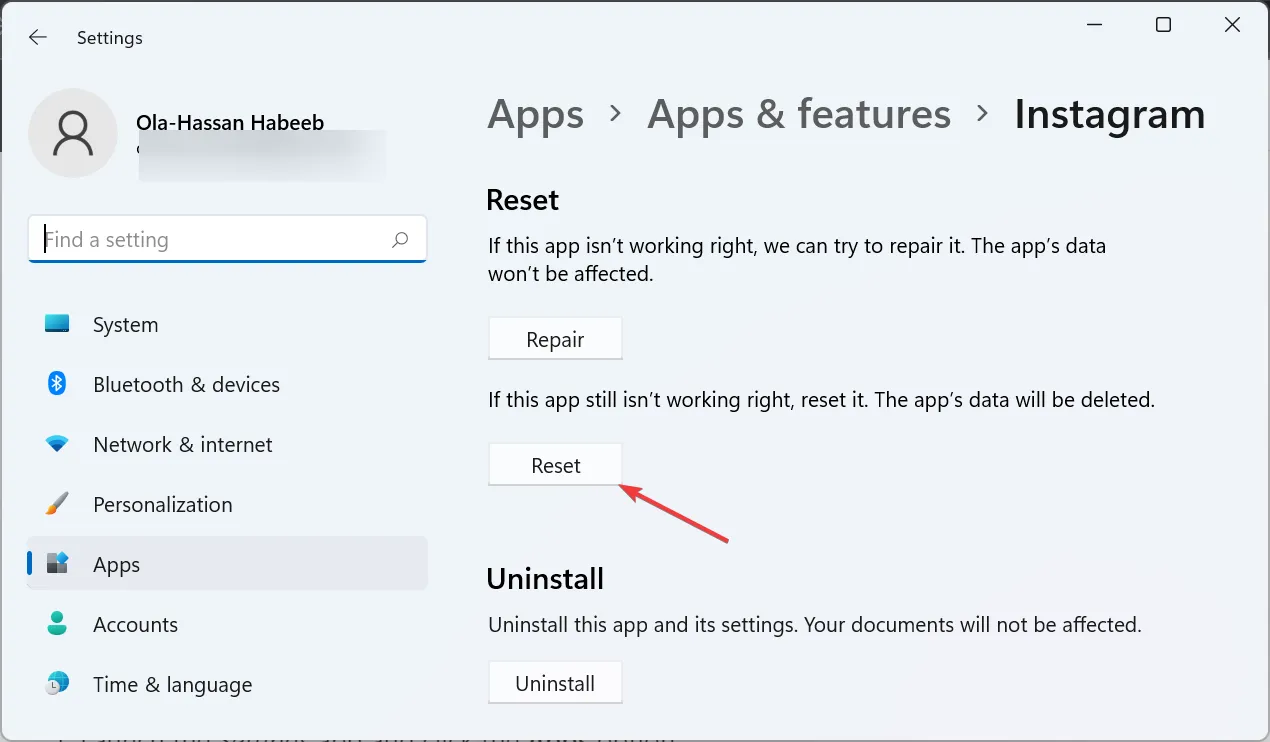
1.2. 안드로이드에서
- 설정 앱을 실행하고 앱 옵션을 클릭합니다.
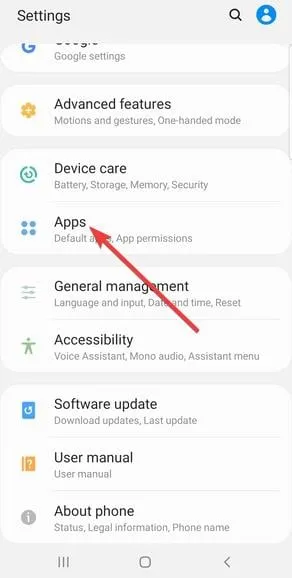
- 인스타그램을 선택합니다 .
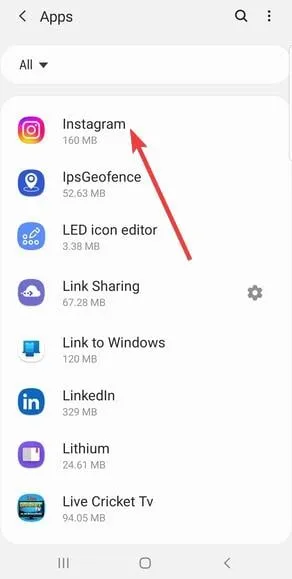
- 이제 스토리지를 선택합니다 .
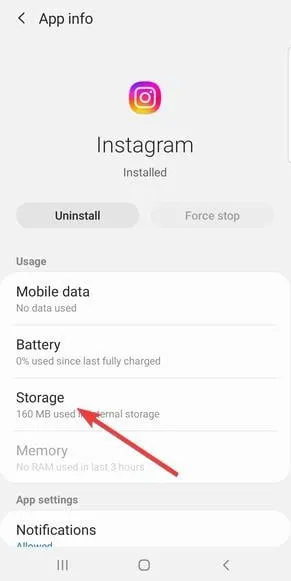
- 마지막으로 데이터 지우기 및 캐시 지우기 버튼을 누릅니다.
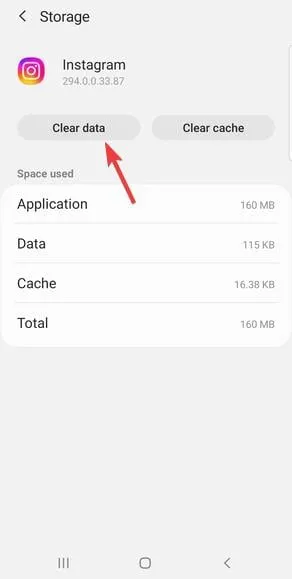
1.3. 아이폰에서
- 설정 앱을 실행하고 일반을 선택합니다 .
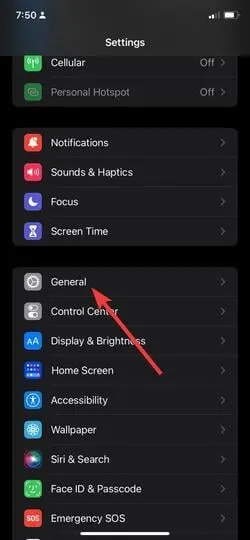
- iPhone 저장 공간을 선택합니다 .
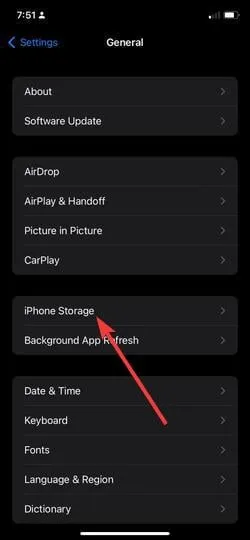
- 이제 Instagram 을 누릅니다 .
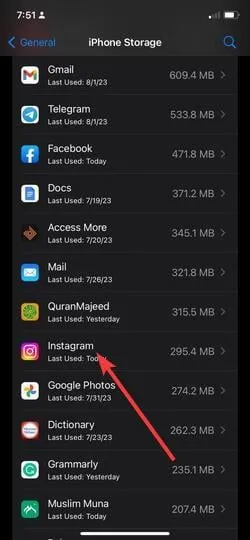
- 마지막으로 앱 오프로드 옵션을 탭하고 데이터 지우기 작업을 확인합니다.
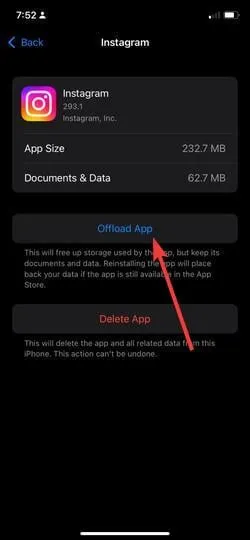
손상된 Instagram 데이터로 인해 피드백 필요 오류가 발생했을 수 있습니다. 위와 같이 데이터를 지우면 이 문제가 쉽게 해결됩니다.
2. 앱 업데이트
2.1. PC에서
- 작업 표시줄에서 Microsoft Store 아이콘을 클릭합니다 .
- 왼쪽 창에서 라이브러리 옵션을 클릭합니다 .
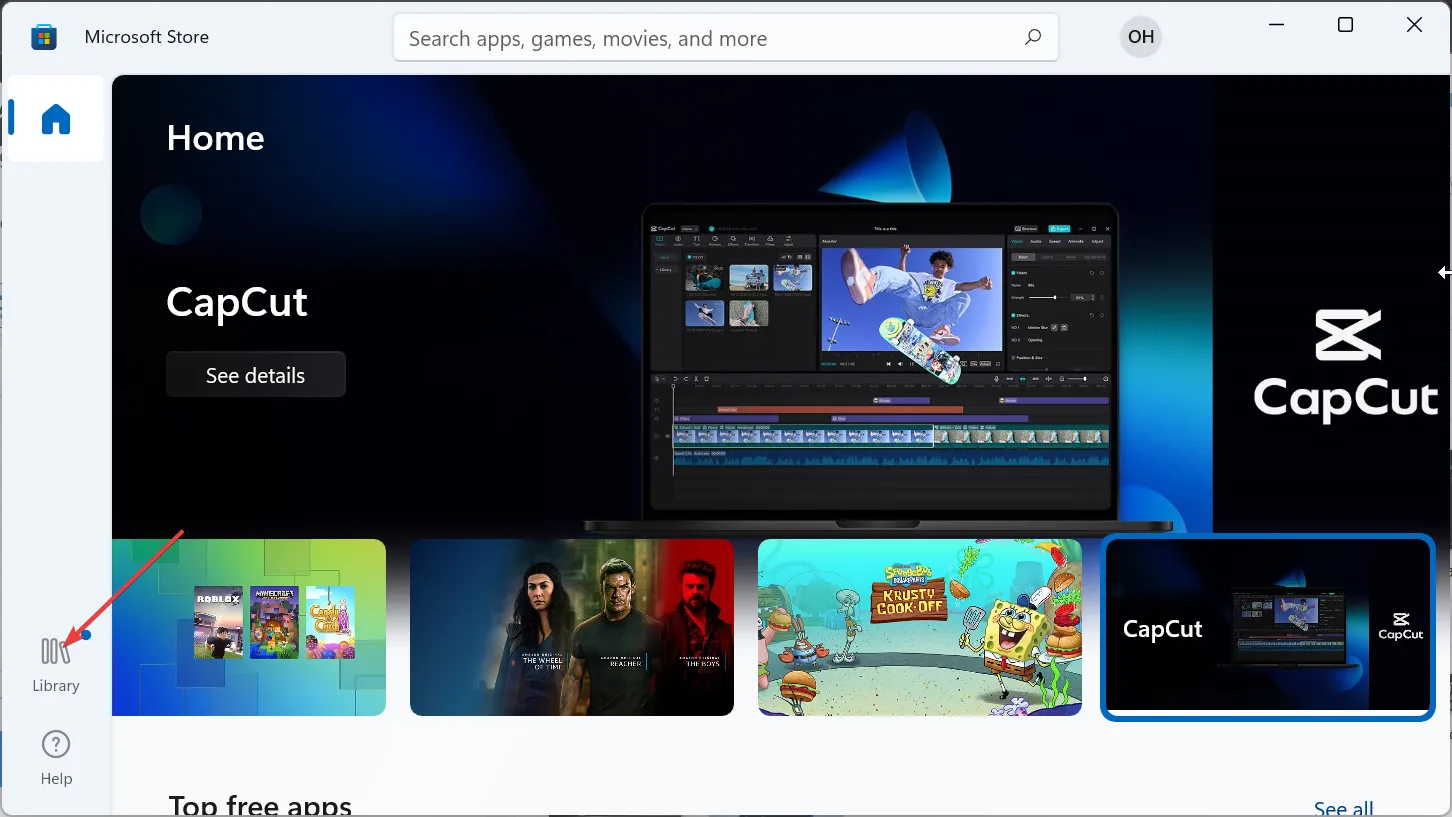
- 이제 업데이트 받기 버튼을 클릭합니다.
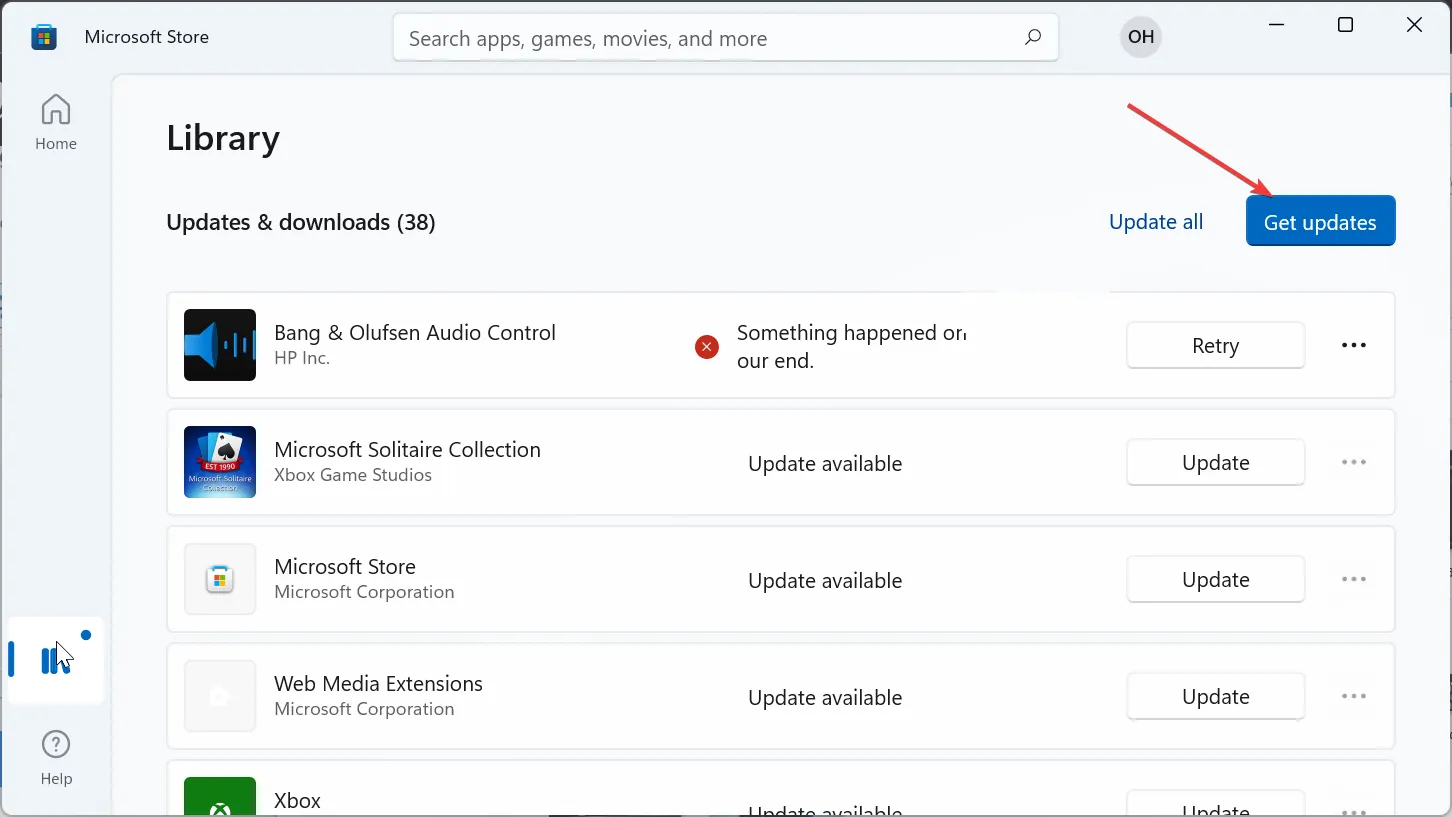
- 마지막으로 Instagram 앞의 업데이트 버튼을 클릭합니다.
2.2. 안드로이드와 아이폰에서
Android 및 iPhone에서 Instagram 앱을 업데이트하려면 각각 Google Play 스토어 및 App Store로 이동하여 Instagram을 검색하고 업데이트 버튼을 클릭하기만 하면 됩니다.
이렇게 하면 Instagram 피드백이 필요한 오류를 쉽게 수정할 수 있습니다.
3. 인스타그램 재설치
- Windows+ 키를 누르고 앱 을I 선택합니다 .
- 오른쪽 창에서 앱 및 기능을 클릭합니다 .
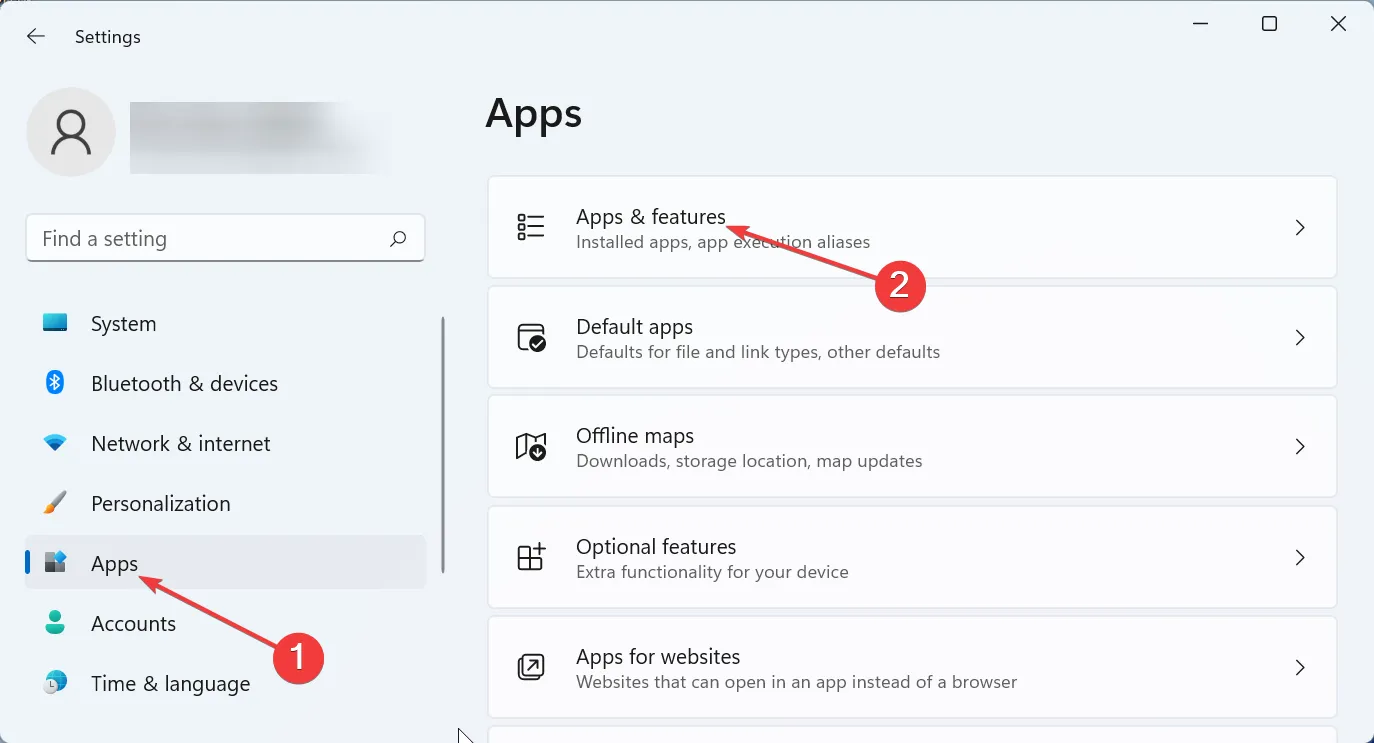
- 이제 인스타그램 앞의 세 개의 수직 점을 클릭하십시오 .
- 제거를 선택 하고 화면의 지시에 따라 제거를 완료합니다.
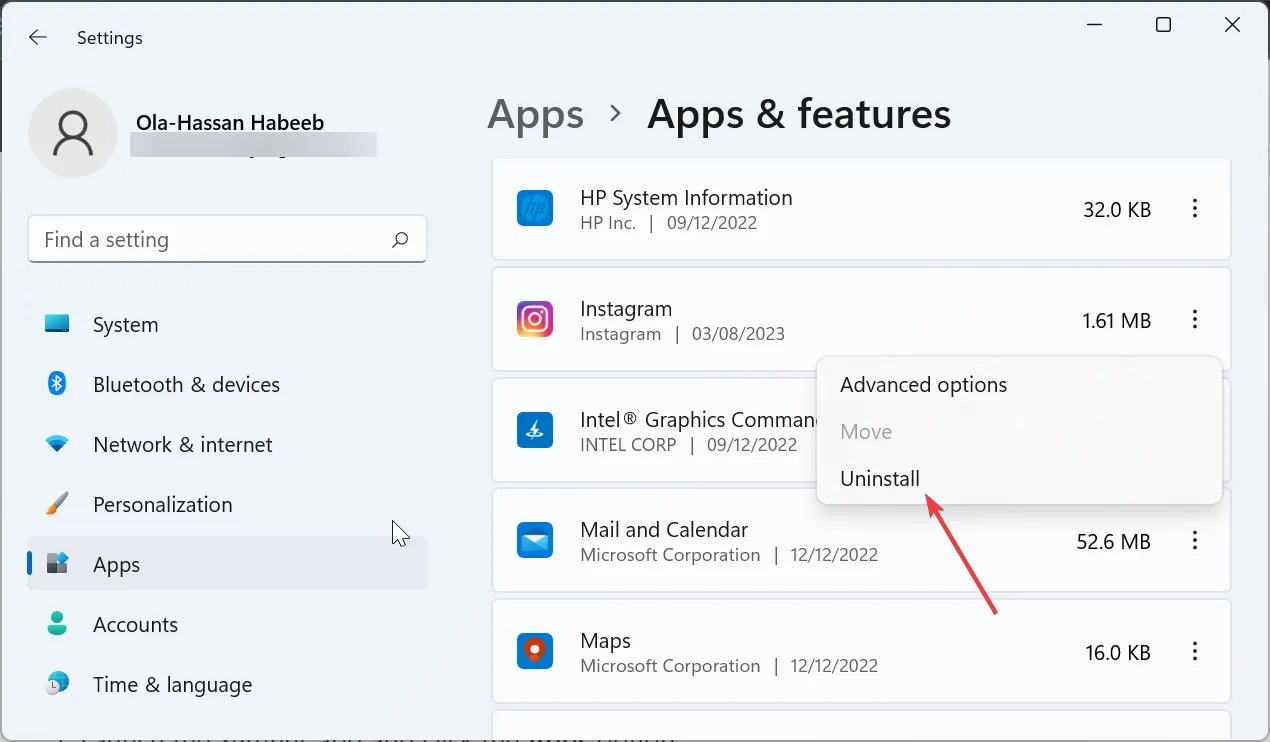
- 마지막으로 Microsoft Store로 이동하여 Instagram을 검색하고 Get 버튼을 클릭합니다.
3.2. 안드로이드에서
- 설정 앱으로 이동하여 앱 을 탭합니다 .
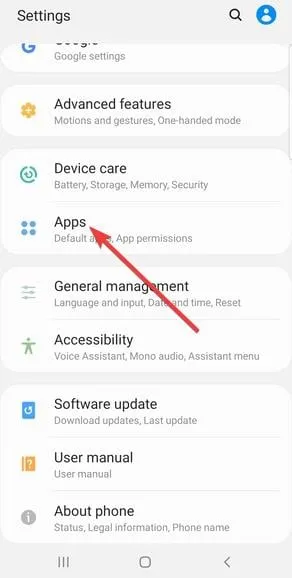
- 인스타그램을 선택합니다 .
- 제거 버튼을 누르고 작업을 확인합니다.
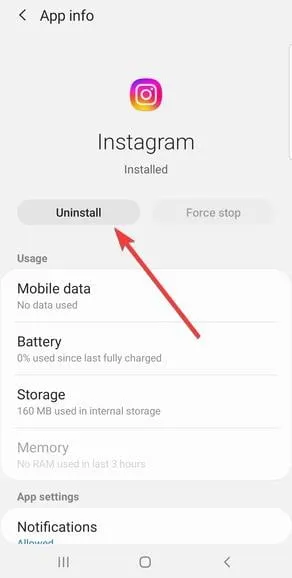
- 마지막으로 Google Play 스토어로 이동하여 Instagram을 검색하고 설치 버튼을 클릭합니다.
3.3. 아이폰에서
- 설정으로 이동하여 일반 을 선택합니다 .
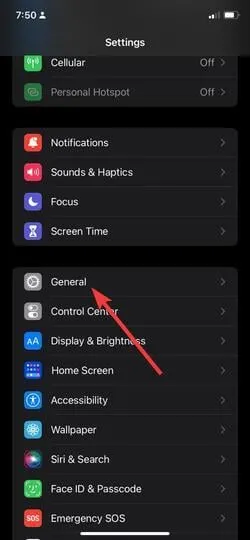
- iPhone 저장 공간을 탭합니다 .
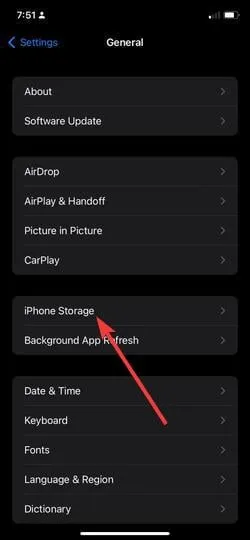
- 인스타그램을 선택하세요 .
- 이제 앱 삭제를 선택합니다 .
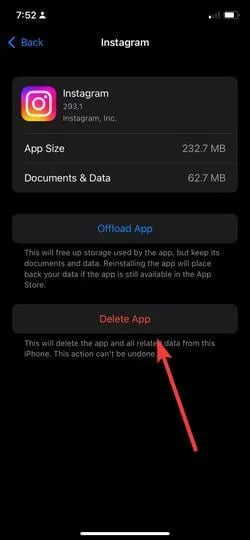
- 이제 App Store 로 이동하여 앱을 다시 설치할 수 있습니다 .
시도한 모든 것이 Instagram 피드백 필요 로그인 오류를 수정하지 못한 경우 앱을 다시 설치해야 할 수 있습니다. 그러나 일부 사용자에 따르면 다시 설치하기 전에 약 48시간을 기다려야 작동합니다.
아래 의견에서 이 문제를 해결하는 데 도움이 되는 솔루션을 알려주십시오.


답글 남기기